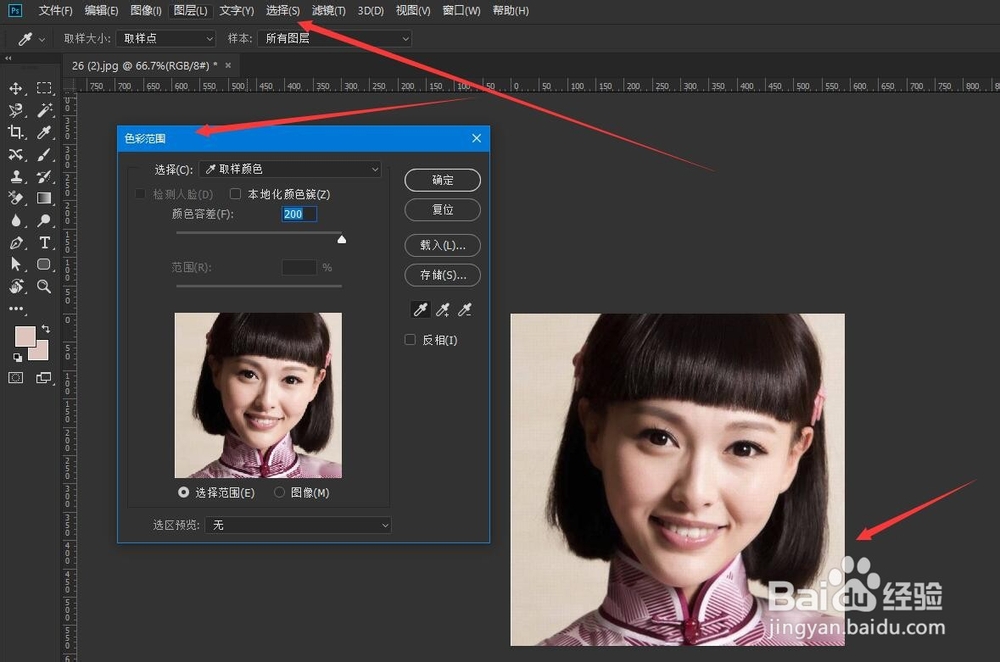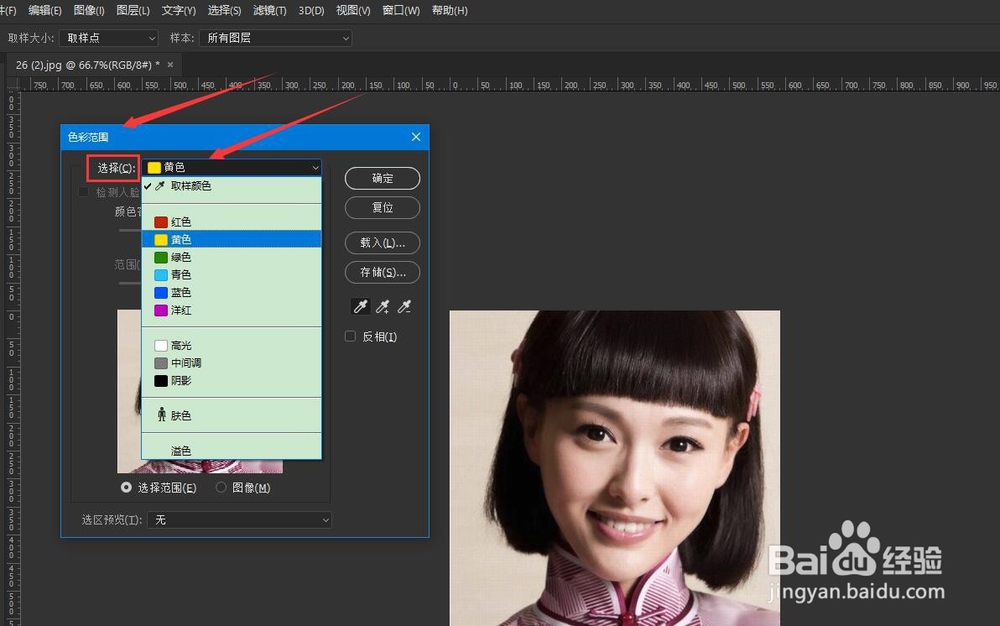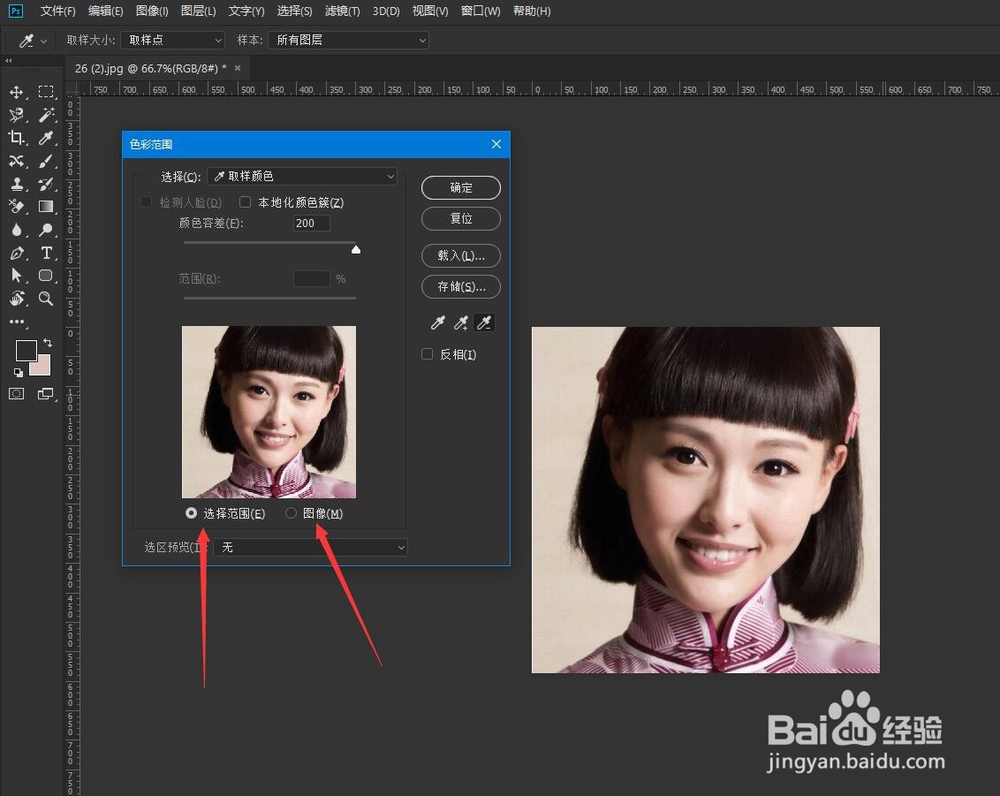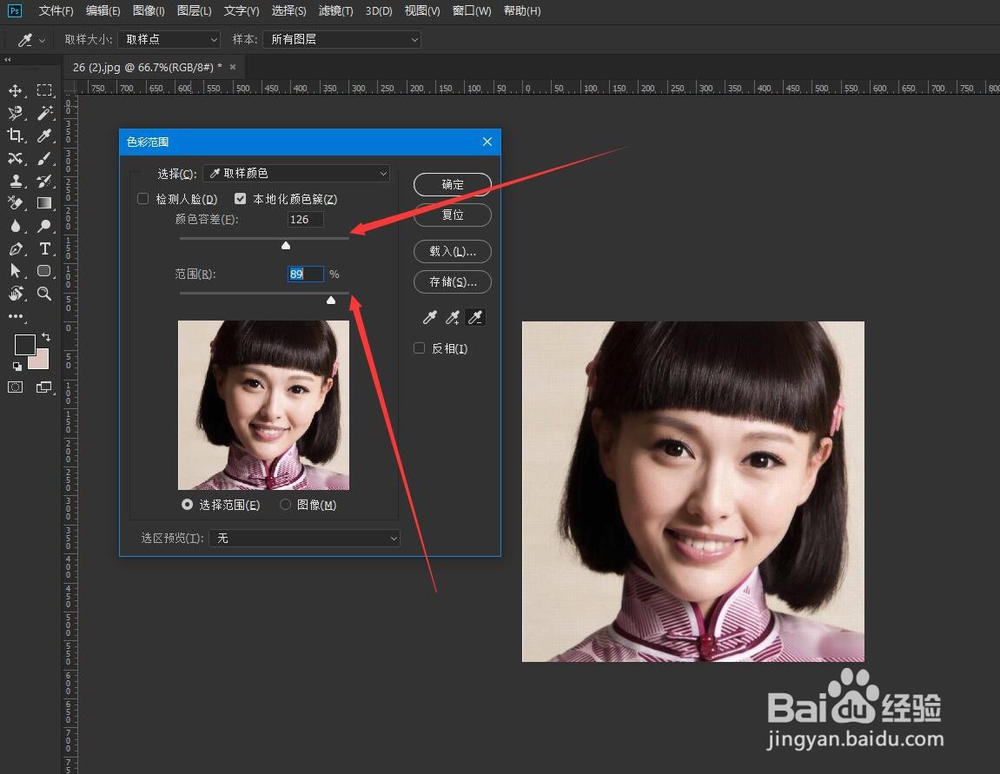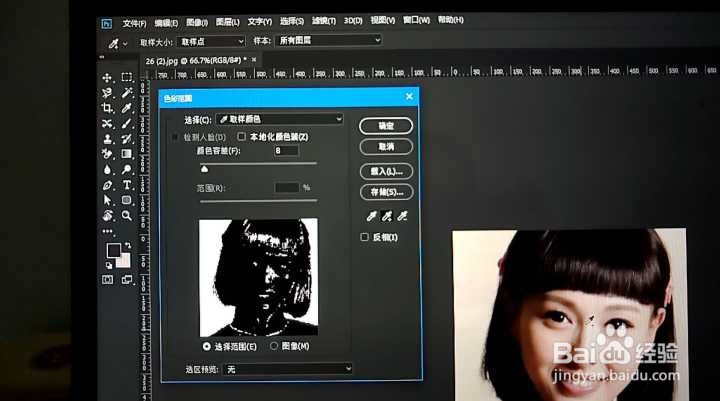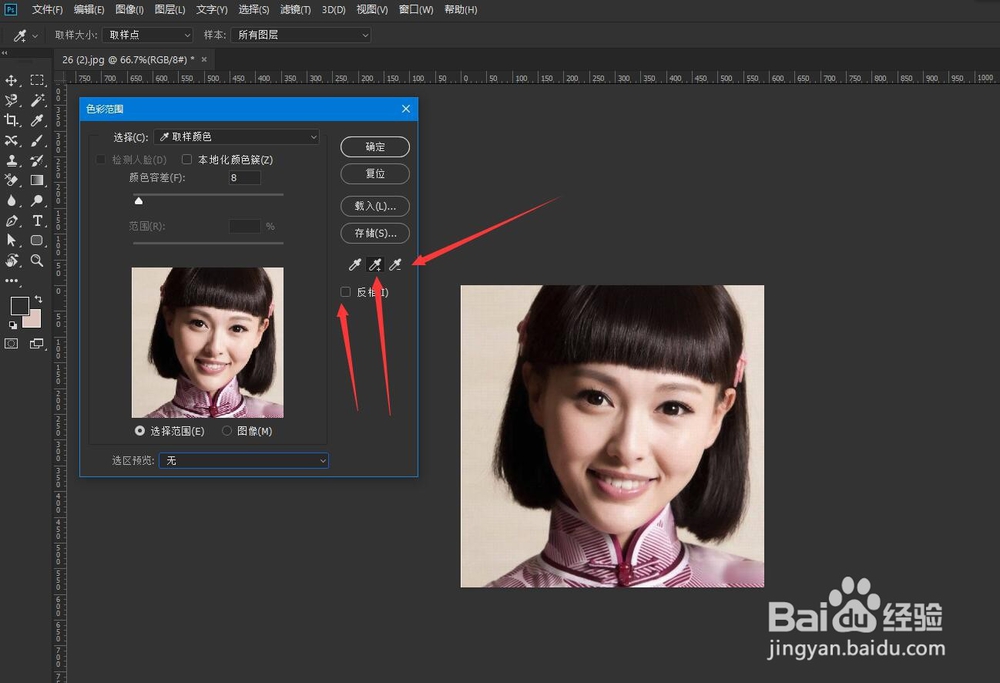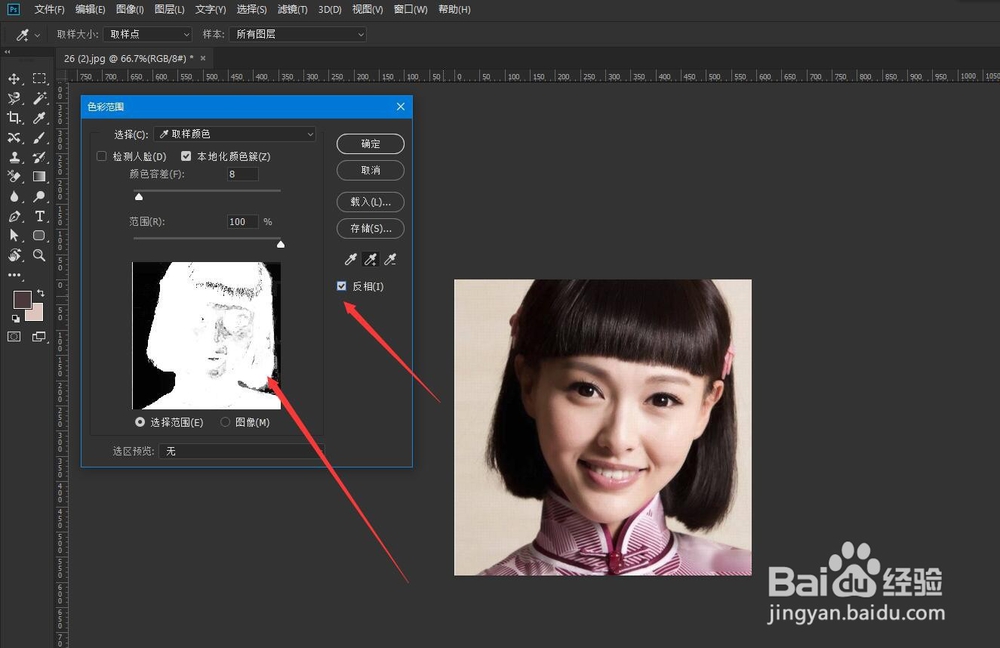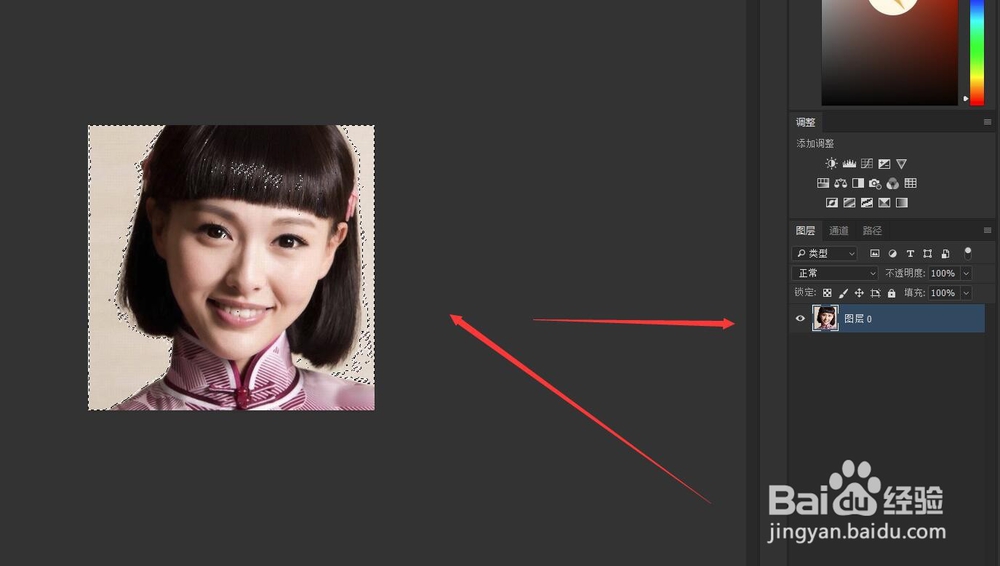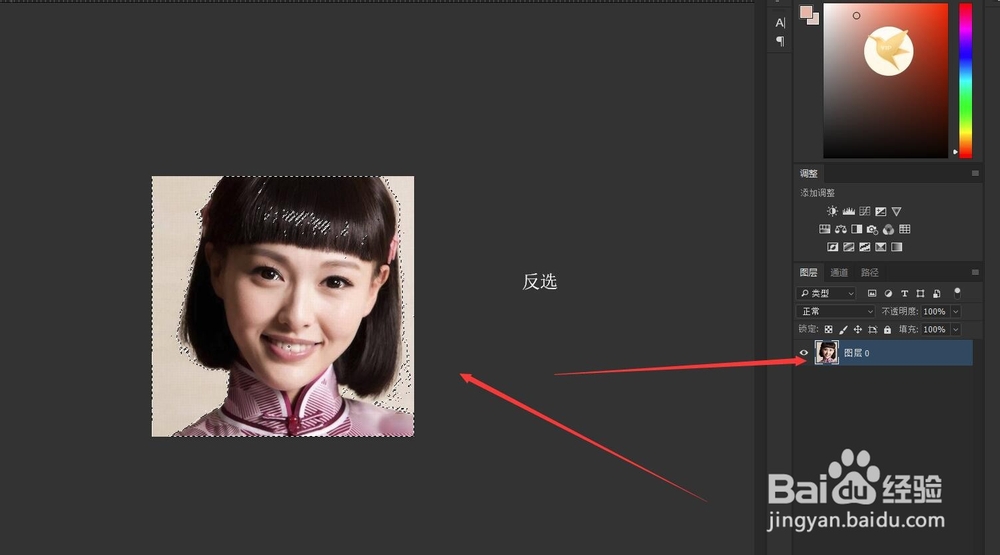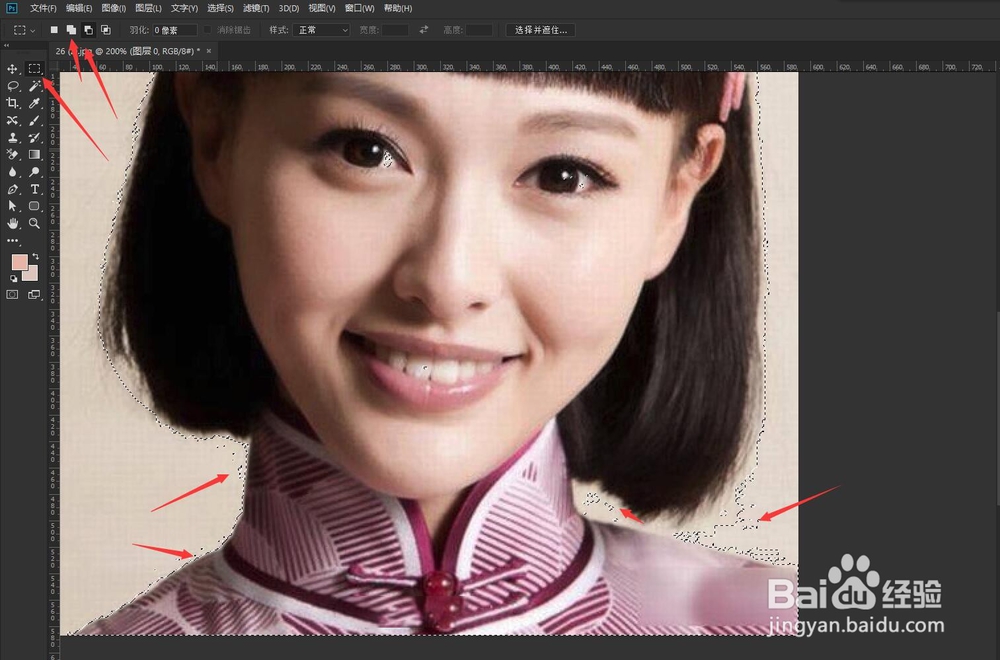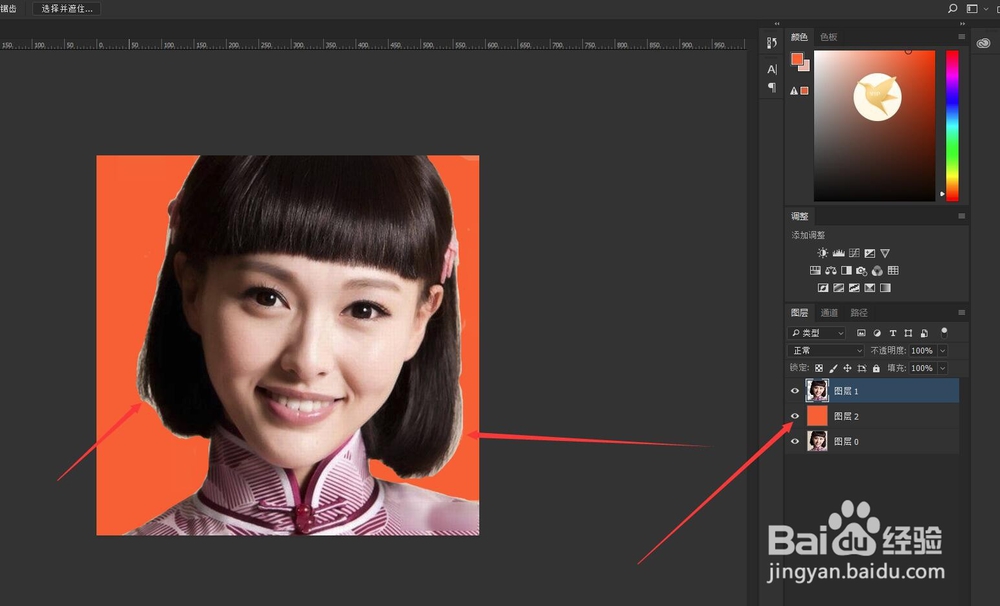PS数码抠图之色彩范围抠出齐刘海的唐嫣,美美哒
1、第一步:我们打开PS软件导入唐嫣照片,点击选择栏目里面的色彩范围,如下图,就是色彩范围的设置面板。
2、第二步:看第一个选择下面的下拉单,当选择取样颜色时,鼠标会变成吸管,放在图像上可以吸取颜色。当选择下面红色~洋红色时,可以选定图片中的特定颜色,高光~阴影和肤色都是一样的意思,得到特定的颜色或色调。
3、第三步:选择范围和图像两个选项主要是在选择范围的状态下,白色区域代表被选择的区域,黑色是未选择区域,灰色是部分被选中区域,处于图像状态下,区域内容会显示色彩颜色。这里建议都采用选择范围模式。
4、第四步:这里的颜色容差和范围都是控制选取区域大小的,跟前面讲的容差一个意思。范围是在使用高光中间调和阴影时控制各个部分的大小。
5、第五步:这个图片是我用手机拍的,在截图的情况下没法截出来黑白色的样子,由于背景很一样就降低了容差值,根据情况在调整。
6、第六步:这的三个吸管工具,相信你看了就知道,第一个是获取颜色范围,第二个把新的颜色加选到上一个范围里面,第三个是从范围中减去。
7、第七步:这一步下面的反相操作,其实跟选区的反选一个功能在这里,白色为选中状态。
8、第八步:点击确定按钮,我们就获得了一个人物素材的背景部分,看下图选区样子。
9、第九步:在这里我们选择反选操作,Ctrl+Shift+I ,或者人物选区。
10、第十步:在反选之后,我们会发现一些细小的选区没有处理掉,这里你可以选择套索工具,很方便的把这些选区给处理下,利用选区的加减法。
11、第十一步:我们新建一个图层填充橙色,你会发现现在唐嫣的头发周围有一些白色部分,怎么办?
12、第十二步:在这里我建议大家使用背景橡皮擦工具在配合橡皮擦工具,来出去里这些少许的白色。
13、第十三步:看看最后的样子,还算可以吧!
声明:本网站引用、摘录或转载内容仅供网站访问者交流或参考,不代表本站立场,如存在版权或非法内容,请联系站长删除,联系邮箱:site.kefu@qq.com。
阅读量:42
阅读量:76
阅读量:67
阅读量:47
阅读量:43